전 포스팅에서 배운 Dimension과 Metric만으로도 우리는 데이터 값을 뽑아낼 수 있습니다.
하지만 Segment 기능을 안다면, 우리는 훨씬 복잡하고 상세한 조건 하에 데이터를 뽑아볼 수 있습니다.
오늘은 어도비 애널리틱스의 Segment 기본 기능에 대해 배워보겠습니다.
#3 Segment
Segment의 정의와 예시
우선 AA 내에서 Segment는 Component 중 가장 자주 쓰이는 기능입니다.
흔히들 말하는 고객 세그먼트, 타겟 세그먼트에 쓰이는 그 세그먼트 맞습니다.
Adobe의 Segment 정의
Segments allow you to identify subsets of visitors based on characteristics or website interactions. Segments are designed as audience insights that you can build for your specific needs, and then verify, edit, and share with other team members or use in other Adobe products and Analytics capabilities.
세그먼트는 오디언스를 구분하는 그룹으로,
내가 분석에 사용할 오디언스를 쪼개고 묶는 방법입니다.
세그먼트를 배우기 전에, 디멘션을 사용할 때
Filter 기능 사용하는 방법을 알면 이해가 쉽습니다.


예시와 같이 Marketing Channel 디멘션을 걸고, 디멘션 명 좌측에 깔때기 필터 아이콘을 클릭 시,
다양한 디멘션 아이템 중에서도, Social 이라는 단어를 포함한 채널만 필터링해 볼 수가 있습니다.
하지만 매번 필터링을 걸고, 결과값으로 나온 메트릭 값을 하나하나 더하는 행동은 번거로울 것입니다.
더 나아가 Social 관련된 채널로 들어오는 고객들만 발라내서 다른 분석을 해보고 싶다면?
혹은 Social 관련된 채널로 로 들어오는 고객들을 반복해서 분석에 사용하는 상황이라면?

세그먼트 기능을 활용해 간단하게 분석에 사용할 수 있습니다.
Segment 생성 방법
세그먼트는 아래 2 step을 계속 반복하며 만듭니다.
Step1. Dimension, Metric (때로는 Segment까지) 을 이용해 내가 원하는 조건을 추가한다.
Step2. Segment Container를 알맞게 설정해준다.
Step1. Dimension, Metric 조건 추가하기
먼저, 필터링하고 싶은 조건에 쓰일 Dimension이나 Metric을 추가해줘야 합니다.
세그먼트를 만드는 것은 모두 Segment Builder라는 곳에서 이루어집니다.
이 Segment Builder 안에는 세그먼트 이름 설정 칸(Title), 설명란(Descriptions), 태그 설정 칸(Tags) 등이 있고,
가장 핵심이 되는 Definition 칸이 있습니다.
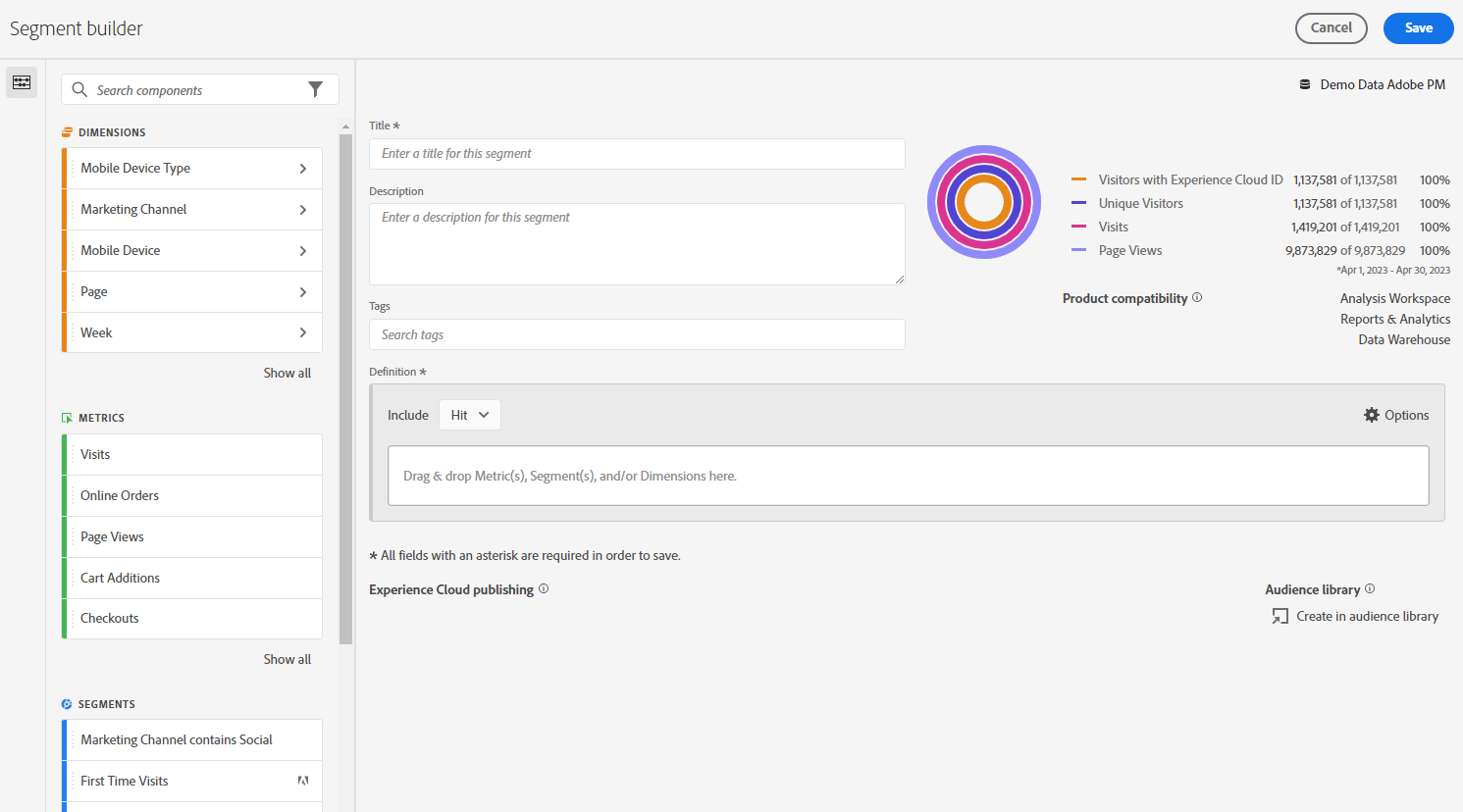
Definition 칸 안에는 Drag & drop Metrics, Segments, and/or Dimensions here.이라는 문구가 적혀있습니다.

이곳에 내가 필터링하고 싶은 조건의 디멘션이나 메트릭을 올립니다.

각 디멘션과 메트릭은 equals, contains, starts with과 같은 로직을 선택할 수 있습니다.
해당 로직이 어떤 특징을 가질 것인지에 대해 Text로 작성,
혹은 Drill down을 통해 특정 디멘션 아이템을 선택 등의 작업이 가능합니다.
Step 2. Segment Container를 알맞게 설정하기
이 단계부터 세그먼트의 복잡도가 올라가며,
AA의 특장점인 자유도 높은 분석이 가능해지기 시작합니다.
Segment Builder 안에는 Container라는 개념이 있습니다.
컨테이너는 추가한 디멘션/메트릭 조건을 어떤 수준에서 확인할 것인지 설정하는 것입니다.
세그먼트에서는 이 컨테이너가 큰 역할을 합니다.
컨테이너를 어떤 것으로 지정하느냐에 따라서 발라내지는 고객군이 크게 달라집니다.

컨테이너 종류는 다음과 같이 3가지입니다.
- Hit - 세그먼트 로직을 만족하는 모든 서버 콜 (pageview 또는 click 단위)
- Visit - 세그먼트 로직을 만족하는 서버 콜 (pageview 또는 click)이 포함된 Visit
- Visitor - 세그먼트 로직을 만족하는 서버 콜 (pageview 또는 click)이 포함된 Visitor
다음과 같은 페이지 방문 행동을 예로 들어보겠습니다.
glove 페이지 방문을 세그먼트를 이용해 필터링해보려 합니다.




컨테이너를 Hit로 설정했을 때는 glove 페이지를 방문한 하나의 Hit 만 세그먼트로 잡힙니다.
컨테이너를 Visit으로 설정했을 때는, glove 페이지를 방문했던 Hit가 존재한 Visit이 세그먼트로 잡힙니다.
컨테이너를 Visitor로 설정했을 때는, glove 페이지를 방문한 Visitor의 행동 전체가 세그먼트로 잡힙니다.

내가 원하는 세그먼트의 수준을 고려하여 컨테이너 선택 후,
하나의 컨테이너 내에서 AND/OR/THEN의 로직을 선택해 컨테이너 내/외부의 관계 설정이 가능합니다.
TIP. Exclude 사용하기
Segment는 기본적으로 내가 원하는 조건의 오디언스를 포함시키는 것이지만,
해당 오디언스를 제외하고 나머지를 오디언스로 다시 잡는 것 또한 가능합니다.
컨테이너 Option에서 Exclude를 선택할 수 있으며, Include로 다시 바꿀 수 있습니다.
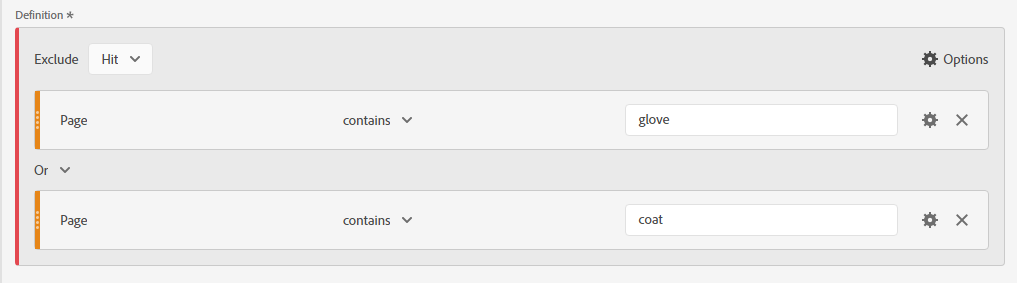
예를 들어, glove 페이지 혹은 coat 페이지를 제외한 전체 페이지 Hit를 잡는 세그먼트를 만들어 볼 수 있습니다.
주로 잡고 싶은 세그먼트를 모두 카테고리화 한 후에, 기타/Others와 같은 나머지 카테고리의 데이터를 잡을 때 사용하는 방법입니다.
여기까지 Segment의 기본 중에 기본을 배워보았습니다.
Segment는 Component를 이리저리 조합해서 자유롭게 사용할 수 있는 요소인 만큼, 적용이 어려운 개념이기도 합니다.
이후 Nested Segment, Sequential Segment와 같은 심화 사용은 다른 포스팅에서 다뤄보도록 하겠습니다.
'Analysis > Adobe Analytics' 카테고리의 다른 글
| Segment, Nested Container로 정교화하기 (0) | 2023.06.05 |
|---|---|
| Components 두 번째, Metric (0) | 2023.05.23 |
| Dimension, 디버깅으로 알 수 없는 것 (0) | 2023.05.20 |
| Components 첫번째, Dimension (0) | 2023.04.15 |
| [Adobe Analytics 입문] Interface와 가장 중요한 Workspace (0) | 2023.03.11 |




댓글